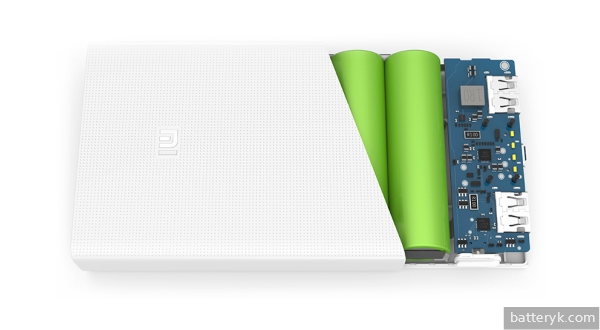Срок доставки товара в течении 1-3 дней !!!
|
|
Почему на Android планшете, или смартфоне не работает интернет по Wi-Fi? На смартфоне плохо работает интернет
Понастроили тут!. Как вручную настроить мобильный интернет МТС на смартфоне. Обзоры. МТС/Медиа
Cтранно именно с этого начинать инструкцию, но если у вас уже работает мобильный интернет, то нет нужды забираться в дебри настроек вашего смартфона и что-то там подкручивать. Этот текст для тех, у кого, вдруг, что-то пошло не так.
Введение в мобильный интернет
Если ваш смартфон подключен к сети МТС (вы видите надпись MTS вверху экрана смартфона), но вы не можете загрузить страницу в браузере, или мобильное приложение сообщает об отсутствии доступа в интернет, давайте искать решение. На всякий случай, сперва-наперво убедитесь, что у вас подключена услуга «Мобильный интернет», которая открывает доступ в... мобильный интернет. Если ваш тариф предусматривает некий пакет мобильного интернета, убедитесь, что выделенный вам объем трафика не исчерпан – сделать это можно в личном кабинете на сайте МТС или с помощью бесплатного SMS на номер 5340. А еще можно со смартфона попробовать зайти на страницу internet.mts.ru и увидеть все там. Если пакеты на месте, или у вас просто что-то не получилось, давайте поколдуем с настройками вашего гаджета.
Для чего вообще нужны какие-то настройки?
Совокупность тех или иных параметров, которые «помнит» смартфон для выхода в интернет, сродни набору ключей от вашей квартиры. Предположим, что у вашей входной двери два замка. Для того, чтобы попасть внутрь, нужно иметь два ключа, одним не обойтись, а любой третий – лишний. Нужный набор есть у вас, у всех ваших домочадцев, а также у доброй соседки бабы Зои, которая любезно поливает цветы, когда вы отправляетесь в отпуск.
С интернетом примерно так же. Первым обязательным ключом для выхода в сеть является SIM-карта конкретного оператора, которая установлена в вашем смартфоне. Кроме того, нужен еще и подходящий набор ключей-настроек.
Неужели в 21-м веке не придумали ничего для того, чтобы абоненту можно было не думать о настройках?
Придумали, конечно. Во-первых, как только вы поменяете свой телефон, установив SIM-карту в новый аппарат, необходимые настройки придут к вам в виде сообщений, которые нужно будет только сохранить. Во-вторых, есть бесплатная услуга «Доступ без настроек», которая позволяет использовать мобильный интернет даже в том случае, если гаджет отчего-то не настроен или настроен неверно.
А у меня такого сервиса нет!
Если услуги «Доступ без настроек» у вас нет, можете сами ее подключить – наберите на своем телефоне в режиме набора номера команду *111*2156# и нажмите кнопку вызова. Эта же услуга, кстати, отвечает и за корректную передачу MMS.
Нет уж, я хочу иметь корркетные настройки и понимать, что и как.
Можно «заказать» автоматические настройки двумя способами. Самое быстрое: отправьте пустое бесплатное SMS на специальный номер 1234 (что будет дальше – чуть ниже). Другой способ запроса настроек – через сайт МТС, о чем придется рассказать подробнее. Мы помним, что у вас на смартфоне не работает интернет, а потому воспользуйтесь стационарным компьютером.
Перейдя по ссылке, в нужное поле введите свой номер телефона, чуть ниже выполните простую задачку, которая поможет нам убедиться в том, что запрос делает не робот-злоумышленник.
Нажмите кнопку «Отправить».
Независимо от способа, которым в запросили настройки, совсем скоро на ваш смартфон придут два особых сообщения.
Вот так выглядит первое, для настройки мобильного интернета:
Вот так – второе, для MMS:
Нажав «Ок» на каждом из них, вы автоматически настроите все так, как надо. Вот и всё.
Что ж, не будем томить. У смартфонов разных производителей все по-разному устроено, а потому совсем небольшое отступление. Если ваш гаджет работает на Android, то найдите в меню пункт «Настройки», в нем – раздел «Беспроводные сети»: обычно он в самом вверху. В этом разделе нам нужен пункт «Мобильные сети» (если вы его не видите, нажмите на «Еще»). Внутри убеждаемся, что в самом верху включена передача данных. И уже после этого переходим в пункт «Точка доступа (APN)».
Если у вас гаджет от Apple, зайдите в «Настройках» в пункт «Сотовая связь». На открывшейся вкладке убеждаемся, что вверху включен параметр «Сотовые данные». При необходимости вручную сделать выбор между сетями 3G, 4G и GSM, заходите в пункт «Параметры данных», а далее – в «Голос и данные».
Окно для ручных настроек параметров сети спрятано в пункте «Сотовая сеть передачи данных». Вот полный путь к окну, где есть этот пункт: «Настройки» – «Сотовая связь» – «Параметры данных».
Дальнейшее распишем на примере Android. Для «яблочных» гаджетов настройка проводится такая же (помним про разные, но одинаковые наборы ключей).
Итак, если вы зашли в пункт «Точка доступа (APN)» и внутри у вас нет ничего, кроме строки «Новая точка доступа», вы заходите именно туда. Если там есть точки доступа, но нет точки с названием MTS Internet – тоже.
Если у вас уже есть точка доступа с названием MTS Internet, зайдите туда и проверьте, все ли там настроено так, как на скриншоте ниже. При создании новой точки доступа заполните все поля в соответствии с тем же скриншотом. В поле пароль нужно вписать mts, то есть логин и пароль одинаковые.
Если вы пользуетесь MMS, то для корректной работы этой услуги нужна еще одна точкадоступа, в том же месте, где мы только что настраивали мобильный интернет. Если ее нет, создайте ее. Настроить ее нужно так, как представлено на скриншоте:
Честно говоря, мы не знаем, зачем вам нужно было все настраивать вручную, но коль скоро вы с этим справились, то мы по-настоящему гордимся вами. Самое время начать пользоваться мобильным интернетом. Проверьте, не появилось ли чего интересного в «ВКонтакте» – с чувством выполненного долга.
media.ssl.mts.ru
Почему на Android планшете, или смартфоне не работает интернет по Wi-Fi?
Очень много пользователей, при попытке подключить свой Android-смартфон, или планшет к Wi-Fi сети, сталкиваются с множеством разных проблем и ошибок. В этой статье мы постараемся разобраться с проблемой, которая появляется уже после подключения Android-устройства к Wi-Fi. Когда на смартфоне, или том же планшете не работает Wi-Fi. Точнее, не работает интернет при подключении по беспроводной сети. Очень популярная проблем.
Подключили свой смартфон к домашней Wi-Fi сети, или на работе, подключение есть, а интернет не работает. Сайты в браузере не открываются, Google Play Маркет не работает, другие приложения, которым нужен доступ в интернет так же отказываются работать. Правда, бывают исключения, когда сайты в браузере например открываются, а Play Маркет не работает, и видео в YouTube не воспроизводится. Как правило, значок Wi-Fi в таких случаях серый, а не синий, как это должно быть. Об этом мы так же поговорим.
Многие когда пишут, что на смартфоне не работает Wi-Fi, имеют введу именно то, что Android подключается к Wi-Fi, но ничего не грузит. Если ваше мобильное устройство не видит ни одной Wi-Fi сети, или появляются какие-то ошибки при подключении, то это уже совсем другая тема, об этих проблемах мы обязательно поговорим в других статья. Или, проверяйте свой роутер, если он не раздает Wi-Fi. Сейчас мы рассмотрим именно тот случай, когда к Wi-Fi Android-смартфон подключается без проблем, но появляются проблемы с доступом в интернет.
На самом деле, причин и решений очень много. Вся сложность еще в том, что проблема может появляться как из-за каких-то проблем в настройках самого планшета, или смартфона, так и из-за настроек роутера. Мы сначала проверим правильно ли выставлены настройки на самом мобильном устройстве, а если это не поможет, то будем менять настройки роутера.
Важно! Для начала, убедитесь, нет ли проблем с интернетом на других устройствах. Проще говоря, нужно исключить проблемы на стороне роутера. Может быть, что какие-то проблемы у провайдера, не настроен роутер и т. д. Более подробно смотрите в этой статье.Android: не работает интернет по Wi-Fi. Решение проблемы на смартфоне
Если у вас планшет, то эти советы так же подойдут.
1 Первым делом можно попробовать выключить/включить Wi-Fi на устройстве. Включить/выключить режим полета. Перезагрузить смартфон. Иногда это помогает.
2 Проверка настроек прокси-сервера. Если на вашем смартфоне, в свойствах вашей беспроводной сети включен прокси-сервер, то интернет работать не будет. Нужно проверить, и если включен, то отключить ручную настройку прокси-сервера. Зайдите в настройки, где отображается список Wi-Fi сетей, и сеть, к которой вы подключены. Обычно, нужно нажать на нужную сеть, и подержать. Появится меню, в котором нужно выбрать что-то типа Изменить сеть. Дальше, скорее всего понадобится установить галочку возле пункта Дополнительно. Появится настройка прокси-сервера. Он должен быть отключен. Смотрите скриншоты, у вас может немного отличатся.
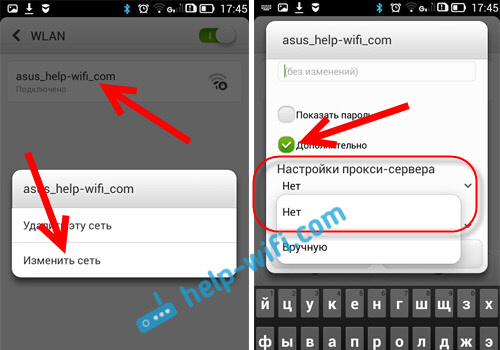
Если там стоит "вручную", то интернет на телефоне работать не будет.
3 Проверяем настройки даты, времени, и часового пояса. Это те параметры, из-за которых чаще всего всего не работает Play Маркет на Андроиде, значок Wi-Fi серого цвета, и не работает интернет в других программах.
На вашем телефоне, или планшете, всегда должны быть правильные настройки даты и времени. А еще, советуют использовать 24-часовой формат времени, если он у вас отключен. Обязательно проверьте эти настройки на своем устройстве. Можно выставить автоматическую настройку.
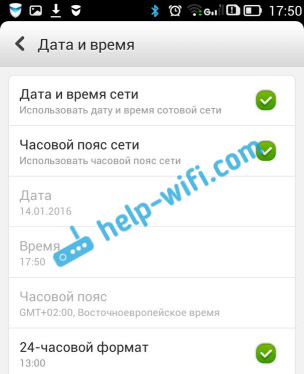
После правильной настройки, Play Маркет начинает работать. Это проверено.
4 Есть такое приложение – «Freedom». Если оно у вас установлено, то в самом приложении нужно нажать Стоп. А если вы его удалили, то установите обратно, зайдите в приложение, нажмите Стоп и тогда можно удалить. Сам с таким не сталкивался, и не проверял. Но, многие пишут, что это помогает. Интернет начинает работать.
5 Установка автоматического получения IP. Когда проблемы с IP, то Android обычно совсем не подключается к Wi-Fi. Но, проверить не помешает.
Откройте на устройстве настройки Wi-Fi и зайдите в свойства своей сети (как я показывал выше). Установив галочку возле Дополнительно (возможно, у вас не нужно это делать), вы увидите пункт Настройки IPv4, или что-то в этом роде. Там должно быть выставлено автоматическое получение IP – DHCP.
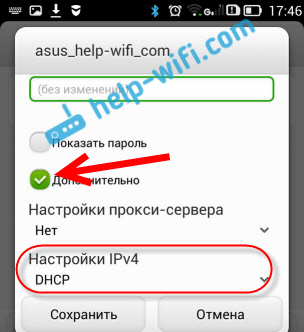
6 Видел отзывы, что многим помогает установка статических DNS-адресов. Этот способ помогает в тех случаях, когда у вас на смартфоне, или планшете серый значок Wi-Fi, вместо синего, и не работает Маркет. Так же, могут открываться не все сайты.
Зайдите в свойства нужной Wi-Fi сети, как я показывал выше. Установите галочку Дополнительно (если необходимо) и найдите пункт Настройки IPv4 (у вас может немного отличатся). Нужно выбрать пункт Вручную, и найти поля DNS1, и DNS2. В них пропишите такие адреса:
Вот так:

DNS можно сменить и в настройках роутера, если вам так будет проще.
7 Можно еще сделать полный сброс настроек вашего Андроид-устройства. Если вам не лень настраивать его заново, устанавливать приложения и т. д. Но, если ничего не помогает, то сброс нужно делать, это может решить проблему с интернетом.
8 Обновление. В комментариях поделились необычным советам, который помог избавится от проблемы с Wi-Fi на Android. Решение действительно очень странное, но попробовать можно.Нужно в настройках телефона, в качестве основной памяти выбрать встроенную память телефона, а не SD карту. Не могу конкретно подсказать, где это можно сделать на вашем смартфоне. Может у вас вообще нет такой функции. Но посмотрите где-то в настройках, в разделе "Память".
Изменяем настройки роутера, если не работает интернет на смартфоне (планшете)
Напомню еще раз, что интернет от вашего роутера должен работать, на других устройствах. Если он вообще не работает, ни на одном устройстве, то нужно настраивать роутер. Android здесь не при чем. В основном, советы которые я напишу ниже, помогают в тех случаях, когда смартфон вообще не видит Wi-Fi сеть, или не подключается к ней. Кстати, перед настройкой можно попробовать просто перезагрузить роутер.
1 Попробуйте сменить канал в настройках своего роутера. Очень часто, именно из-за канала появляются проблемы с подключением к Wi-Fi. По этой теме есть подробная статья: http://help-wifi.com/sovety-po-nastrojke/kak-najti-svobodnyj-wi-fi-kanal-i-smenit-kanal-na-routere/. Вы можете даже не искать свободный канал (это долго), а просто установить какой-то статический, например – 6. В статье по ссылке, я показывал как сменить канал на разных роутерах.
2 На той же странице, где можно сменить канал, как правило можно сменить регион. Находятся эти настройки обычно на странице с настройками Wi-Fi сети. Установите свой регион в настройках.
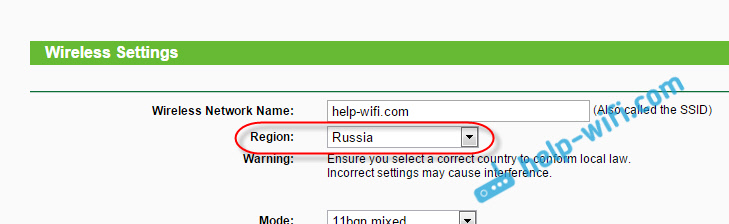
3 Здесь же можно попробовать сменить режима работы беспроводной сети. Эти настройки есть на любом роутере. Можете попробовать разные варианты. Например, поставить n only.
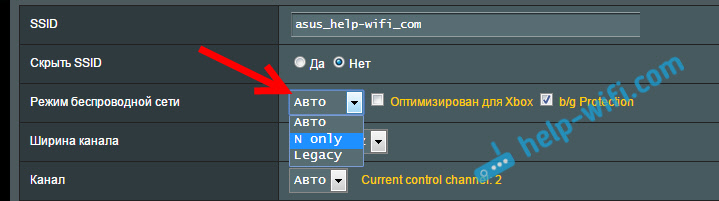
Здесь уже нужно экспериментировать. Не забывайте сохранять настройки, и перезагружать роутер.
Задавайте вопросы, делитесь своими советами и решениями в комментариях!
help-wifi.com
Что тормозит: планшет/смартфон или Android, и как с этим бороться?
Кто из владельцев смартфонов или планшетов на базе операционной системы Android не встречался с проблемой тормозов и глюков? Боюсь, что никто. Чтобы андроидоманы лучше понимали характер своих устройств и не нервничали понапрасну, мы подготовили этот пост. А также для того, чтобы те же андоидоманы не порочили понапрасну свои смартфоны и планшеты, ругаясь на них, когда виноват на самом деле только Android.
Мы рассматривали вопросы «антиторможения» на двухъядерном смартфоне с двумя симками Highscreen Alpha GTR (тестовый образец) с оперативной памятью 1 Гб (вместо 512 Мб, как у большинства двухсимочных смартфонов) и параллельно на более ранней модели двухсимовика этого же бренда Highscreen Yummy Duo (650 МГц, 1 ядро), о котором, кстати говоря, было очень много отзывов в пользу быстрой работы. Так вот, если про Yummy говорили, что он летает, то Alpha GTR, следуя логике увеличения ОП и мощности процессора, должен, видимо, телепортироваться :)Ну что ж, проверим.
Основные причины торможенияЧаще всего, причиной торможения является аппаратная часть — слабый процессор или графический чип не могут достаточно быстро производить необходимые вычисления. Или оперативной памяти недостаточно для полноценной работы приложения.
Единственное, что может сделать в таком случае пользователь — оптимизировать использование имеющихся в наличии ресурсов (об этом далее), или использовать более простые приложения. Но заставить устройство работать на качественно ином уровне не удастся.
Сугубо программные причины встречаются реже. Связаны они с ошибками или недостатками, допущенными во время программирования. Это проявляется в случаях, когда без видимых причин приложение «зависает» и перестает отвечать на запросы. С таким подходом к программированию пользователь ничего сделать не сможет.Другие причиныИногда причиной «торможения» может быть посторонний фактор. Например, снижение скорости Интернет-соединения. К торможению также приводит перегрев процессора (больше относится к планшетникам). Некоторые устройства начинают безбожно тормозить, когда заполняется карта памяти. Если освободить немного места, работа стабилизируется. Ну и очевидно, что 16 Гб в комплекте Highscreen Alpha GTR приятнее, чем просто описание в характеристиках о «Поддержка microSDHC до 64 Гб» (взять LG, Samsung, Motorola – они редко когда комплектуют картами памяти свои устройства).Как определить, что медленно работает: процессор или программа?Очень просто. Например, в устройствах, где установлен Android 4.0, можно включить опцию «Показывать загрузку ЦП». Но для любой версии этой ОС можно скачать приложения, которые поверх изображения на дисплее вводят загруженность процессора в виде графика или процентов.
Такой способ подойдет и для планшетов, и для смартфонов. Если приложение думает, а процессор не напрягается — тормозит программа, а если процессор работает на все 100%, значит — не справляется он.
Не забывайте, что Android является многозадачной ОС — несколько процессов могут выполняться в одно и то же время.
Если вы откроете браузер и начнете загружать веб-страницу, а потом прикоснетесь пальцем к экрану, вы увидите, что страница будет грузиться, при этом будет ответ на ваше прикосновение, то есть Android выполняет две задачи одновременно. В этом случае однозначно можно сказать, что двухъядерный процессор – действительно выход. И он позволяет работать устройству более быстро и «плавно».
Однако каким бы мощным не был планшет или смартфон, найдутся пользователи, которым его возможностей будет мало. Даже двухъядерщики могут тормозить, если в оперативную память загружено очень много свернутых, а не закрытых приложений. И даже устройства с 4-мя ядрами не будут на 100% «плавными», если работают на Android.Так почему же всё-таки тормозит Android?Ответ кроется в истории Android.
Все дело в том, что на заре своего развития, ОС Android разрабатывалась как конкурент Blackberry. И должна была работать с аппаратной клавиатурой и трекболом. Появление первого iPhone смешало разработчикам все карты и чтоб составить конкуренцию устройству, завоевавшему огромную популярность, Android был переориентирован на работу с сенсорным экраном.
В іOS обработка прикосновений и прорисовка изображения на экране выполняется в отдельном потоке с высоким приоритетом. То есть во главу угла ставится картинка, поэтому некоторые процессы во время рендеринга пользовательского интерфейса приостанавливаются, чтоб не загружать процессор.
В Android же рендеринг имеет нормальный приоритет, поэтому при прикосновении к экрану он не имеет никакого преимущества и процессор пытается просчитывать обновление экрана одновременно с обработкой данных от других работающих процессов и приложений. Этот технический нюанс и объясняет пользу от двухъядерных процессоров на Android устройствах.
Словом – доживём до Android 5.0 :)Общие рекомендации: что делать?
Оптимизировать работу. В первую очередь – освобождать память от ненужных фоновых программ. Каждое приложение после работы продолжает занимать в памяти несколько мегабайт, что замедляет работу всей системы. Для чистки этих остатков и предназначены приложения типа Quick System Information, ES Диспетчер, и множество им подобных. Кроме оперативной нужно освобождать и кэш-память.
Как правило, такие программы имеют свои виждеты, которые позволяют выполнить эти действия прямо с рабочего стола.
Экспериментаторам, которые ставят на свой Android приложения пачками, можно посоветовать периодически чистить список автозагружаемых приложений.
Следите за обновлением прошивки на сайте производителя. В новых версиях могут быть значительные улучшения. Главное, чтобы сам производитель в погоне за все новыми и новыми моделями не бросал на произвол судьбы владельцев более ранних версий. Этим грешат крупные бренды, особенно со своими бюджетными устройствами: флагманские модели все-таки стараются поддерживать довольно долго, в то время как в прошивках бюджетных моделей остаются неисправленными заметные баги. В этом плане народные устройства менее раскрученных брендов зачастую оказываются более ответственными. Тот же «препарируемый» Highscreen Yummy Duo уже далеко не новый, но у него впереди ещё как минимум одно обновление прошивки.Вывод
Не удивительно, что двухъядерный Highscreen Alpha GTR оказался производительнее своего старшего брата Highscreen Yummy Duo с одноядерным «камнем» и меньшим объемом оперативной памяти. Предсказуемо, что четырехъядерные процессоры покажут еще больший прирост в быстродействии, но при выборе возникает закономерный вопрос, сколько пользователь готов заплатить за высокую производительность. Эта таблица сравнения может стать очень наглядным калькулятором (нажмите для увеличения). Далеко не всегда большая стоимость = большая производительность. Переплата за бренд, конечно, здорово путает карты.
lifehacker.ru
Что делать, если Wi-Fi подключен, но интернет не работает на Android
Все мы пользуемся интернетом, находясь в кафе или ресторанах, с друзьями, даже дома за обеденным столом, проверяя почту или сообщения в том же «Вконтакте». Как показывает практика, одна из распространенных проблем возникает при работе с беспроводной технологией Wi-Fi. Допустим, у нас точка доступа находится в доме от роутера или в общественном заведении. Кажется все правильно настроено, но доступа в сеть почему-то нет.
И так, что делать, если вы столкнулись с такой проблемой? На самом деле здесь может быть с десяток причин, каждую из которых мы рассмотрим в данном материале!
Wi-Fi на Android включен, статус «Подключено», но нет доступа в интернет
Допустим, что вы активировали на своем смартфоне Wi-Fi и подключились к точке доступа. В телефоне у вас отображается статус «Подключено», но в интернет вы выйти не можете, как при помощи браузера, так и через другие программы, например, Одноклассники. Что нам делать в этом случае?
Сначала нужно проверить, а работает ли вообще интернет у этого соединения. То есть, нужно методом исключения постепенно отсеивать список возможных причин и проверка интернета – самая первая из них.
Попробуйте подключиться к этой точке доступа с другого устройства и выйдите в интернет. Если все нормально, значит, причина в вашем смартфоне. Если же и другое устройство не подключается к интернету или не открывает сайты, то дело уже в самой точке доступа или роутере.
Решение 1 — Правильная настройка роутера для Wi-Fi
Сначала проверьте, находится ли ваш смартфон в зоне действия беспроводной сети. Обычно роутеры могут раздавать сигнал до 200 метров при условии, что в этом радиусе нет никаких преград. Если с этим все в порядке, то переходим к настройкам роутера.
Измените канал, на котором работает ваша точка доступа. Обычно ей выставляется параметр Auto, но мы вам советуем поставить 6й или другой канал. Выбираете любой из доступных, сохраняете изменения и проверяете работоспособность.
Также можно поменять режим работы для Wi-Fi. Как показывает практика, по умолчанию обычно везде устанавливается режим 11bg mixed. Измените его на 11n only.
Если у вас в настройках есть графа для указания региона, то в обязательном порядке установите там свой регион. Это незначительный параметр, но в очень редких случаях даже он может влиять на корректность работы точки доступа.
Решение 2 — Настройка прокси-сервера
Еще одна возможная проблема – это автоматический выбор и установки прокси-сервера для конкретной точки доступа у беспроводной сети.
Чтобы исправить это:
- Зайдите в «Настройки» на своем устройстве
- Далее выберите пункт Wi-Fi или «Беспроводные сети», в зависимости от версии Android
- Найдите точку доступа, к которой вы подключены и держите на ней палец несколько секунд. Появится дополнительное меню, в котором нужно нажать пункт «Изменить сеть»
- Установите галочку рядом с пунктом «Расширенные параметры» и выберите «Настройки прокси-сервера»
- Осталось только поставить галочку рядом с пунктом «Нет», после чего прокси-сервер будет деактивирован
Wi-Fi включен на Android, но не работает Google Play и другие приложения
Если на вашем смартфоне активирован Wi-Fi и он подключен к определенной точке доступа, но телефон не открывает сайты, не загружает странички и приложения в Google Play – проверьте корректность настроек времени и даты. Это очень распространенная ошибка пользователей! В 90% случаев именно она вызывает проблемы с подключением.
Вам нужно лишь правильно настроить время и дату, переподключить интернет, после чего попробовать авторизоваться в Google Play и просмотреть одно из приложений на страничке.
Почему не работает Wi-Fi на андроиде: другие причины
- Некорректный пароль. Иногда в операционной системе Android сохраняется пароль от определенной точки доступа, но при последующем подключении к ней не появляется никаких оповещений о том, что пароль не правильный. Советуем вам проверить правильность ввода и изменить его, если это требуется. Как вы понимаете, в общественных местах обычно открытые точки доступа, но есть и закрытые. Для подбора пароля к ним можно использовать специальные программы, например, из того же Google Play, где пользователи делятся информацией по всему миру.
- Проблемы с ПО. Еще одна распространенная причина, которая связана с программным обеспечением вашей системы. Для проверки корректности работы можно воспользоваться приложением Wi-Fi Fixer. Просто установите его на свое устройство и запустите. Там же можно будет просмотреть полный список сетей, для которых сохранены данные, к которым вы подключались ранее. Перезагрузите свой телефон и попробуйте подключиться к точке доступа повторно.
- Вредоносные приложения. Возможно, на вашем телефоне появились вирусы или трояны, которые блокируют работу беспроводных сетей. В таком случае вам придется в ручном режиме устанавливать антивирус, например, Касперского.
- Не правильные настройки. Мы уже говорили про настройки Wi-Fi сетей. Если не получается их изменить, то можно просто сделать сброс до заводских настроек. Также у вас могут быть старые записи о точке доступа. Например, вы подключились к ней, как пишет в системе, хотя фактически подключение не было осуществлено. Просто в настройках обновите список сетей или удалите все и попробуйте обновить снова, и только после этого подключайтесь к определенной точке Wi-Fi.
А что же делать, если Wi-Fi подключен, но интернет все-таки не работает даже после всех описанных рекомендаций? Скорее всего, у вас некорректно работает сам модуль Wi-Fi. Здесь поможет следующее:
- Прошивка телефона, если причина кроется в программной части смартфона. Если вы не умеете сами прошивать операционные системы Android, лучше будет обратиться в сервисный центр.
- Починка модуля Wi-Fi. Если прошивка телефона не помогает, то проблема кроется уже в самом модуле беспроводной сети. В этом случае вам придется нести смартфон в сервисный центр и осуществлять замену деталей.
Это далеко не полный список причин, которые вызывают сбои в работе Wi-Fi. Если у вас случались подобные ситуации, и вы решали их каким-то другим способом, обязательно расскажите об этом в комментариях для наших читателей!
mobimanual.ru
Почему не работает интернет на телефоне: причины и решения
 [adsense4]Сложно сразу сказать, почему не работает интернет на телефоне. Существует довольно много причин, способных повлиять на качество работы интернета. Проблема может быть связана с самим оборудованием, плохим сигналом сети, отсутствием необходимых настроек и т.п. Разумеется, универсального способа решения проблемы нет. Прежде чем устранить проблему необходимо выяснить, почему нет интернета, то есть, определить конкретную причину.[adsense1]В рамках этого обзора мы расскажем, по какой причине может отсутствовать интернет и как наладить соединение с сетью. Инструкция будет актуальна независимо от того, услугами какого оператора Вы пользуетесь. Неважно, не работает интернет на МТС, Билайне, МегаФоне, Теле2 или Yota, мы постараемся помочь Вам устранить проблему, разумеется, если это возможно.
[adsense4]Сложно сразу сказать, почему не работает интернет на телефоне. Существует довольно много причин, способных повлиять на качество работы интернета. Проблема может быть связана с самим оборудованием, плохим сигналом сети, отсутствием необходимых настроек и т.п. Разумеется, универсального способа решения проблемы нет. Прежде чем устранить проблему необходимо выяснить, почему нет интернета, то есть, определить конкретную причину.[adsense1]В рамках этого обзора мы расскажем, по какой причине может отсутствовать интернет и как наладить соединение с сетью. Инструкция будет актуальна независимо от того, услугами какого оператора Вы пользуетесь. Неважно, не работает интернет на МТС, Билайне, МегаФоне, Теле2 или Yota, мы постараемся помочь Вам устранить проблему, разумеется, если это возможно.
Причины отсутствия интернета и способы решения проблемы
Современный человек зависим от интернета и многие не находят себе места, когда их телефон не хочет подключаться к сети или загружает страницы слишком медленно. Не спешите паниковать, наверняка проблему можно быстро устранить и все вернется на свои места. Мы подготовили список самых распространенных причин, по которым может не работать интернет. Для каждой причины подготовлена отдельная инструкция, руководствуясь которой можно решить проблему.
[adsense2]
Интернет может отсутствовать по следующим причинам:
- Сбились настройки;
- Абонент находится вне зоны действия сети;
- Ведутся технические работы на стороне оператора;
- Вышло из строя устройство;
- Нет денег на балансе телефона;
- Закончился доступный в рамках вашего тарифа интернет-трафик;
- Отключена передача данных на телефоне;
- Не произошла автоматическая регистрация в сети.
Как видите, причин отсутствия интернета существует много и мы подробно рассмотрим каждую из них. Разумеется, возможны и другие причины, мы перечислили самые распространенные. Если вам сложно определить, почему не работает интернет на телефоне в вашем случае, то ознакомьтесь со статьей полностью и проверьте все причины.
- Внимание
В некоторых случаях абонент не может повлиять на решение проблемы, связанной с отсутствием интернета. Например, если причина в самом устройстве или вызвана техническими работами на стороне оператора.
Отсутствуют настройки интернета
Вполне вероятно, интернет не работает в связи с отсутствием необходимых настроек. Не спешите списывать эту причину, даже если ранее Вы выходили со своего устройства в интернет, но в определенный момент подключение к сети стало невозможным. Настройки могли просто сбиться. В любом случае рекомендуем Вам проверить настройки интернета на своём телефоне. Если у вас нет необходимых познаний, то вам поможет Ваш оператор. Обратитесь в справочный центр или закажите настройки самостоятельно с помощью специальной команды или SMS.
Запрос на получение настроек интернета для самых популярных операторов:
- Билайн. Позвоните по номеру 06503;
- МТС. Отправьте пустое SMS на номер 1234;
- МегаФон. Отправьте SMS с текстом 1 на номер 5049;
- Теле2. Позвоните по номеру 679;
- Yota. Закажите настройки через Йота л
telefongid.ru
Не работает мобильный интернет на Андроиде, что делать?
11 января 2017 1585 1 Без интернета современный мир уже просто невозможно представить, но что делать если не работает мобильный интернет на Андроиде? Подобное явление бывает на смртфонах, в которых установлена SIM-карта любого популярного мобильного оператора.
Без интернета современный мир уже просто невозможно представить, но что делать если не работает мобильный интернет на Андроиде? Подобное явление бывает на смртфонах, в которых установлена SIM-карта любого популярного мобильного оператора.
Проблема может заключаться не только в качестве обслуживания сети, но и в самом мобильном устройстве. В данной статье будут рассмотрены некоторые тривиальные причины и настоящие проблемы, которые могут возникнуть у любого пользователя смартфона.
Что делать если на телефоне Андроид не работает мобильный интернет
Самые частые причины, по которым мобильный интернет «тормозит». Следует начать с самых банальных причин, поскольку они встречаются чаще всего:
- Достаточно ли денег на мобильном счету? Это одна из главных причин, почему медленно работает интернет на Андроид или страница в браузере не загружается вовсе. Некоторые операторы устанавливают ограничение в виде определенной сумы денег на счету, ниже которой отключается высокоскоростной интернет и включается режим более медленного Edge-соединения. Если баланс равен нулю, возможность пользования интернетом пропадает полностью. Проверить состояние счета можно с помощью отправки USSD-запроса или позвонив оператору.
- Есть ли покрытие мобильной сети в той местности, где Вы находитесь? О мощности принимаемого сигнала можно судить по состоянию специального индикатора, который находится в статусной строке в верхней части экрана смартфона. Если «полосок» мало, это может быть причиной, почему медленно стал работать интернет. В некоторых случаях сигнал может отсутствовать вовсе. Единственным решением в данной ситуации может быть только поиск места, где сигнал присутствует.
- Включена ли передача данных в Вашем устройстве? Если Вы не знаете, как сделать, чтобы работал интернет на смартфоне, работающем на OS Android, следует открыть настройки, перейти во вкладку «Еще…», затем выбрать «Мобильная сеть», нажать пальцем на белый квадратик возле пункта «Передача мобильных данных». В различных версиях операционной системы названия могут немного отличаться, но суть остается прежней.
- Зарегистрирован ли смартфон в мобильной сети после включения режима «В самолете» или нахождения в месте, где сигнал отсутствовал? Такая ситуация часто бывает, поскольку произошел какой-либо сбой в работе приложения, отвечающего за автоматический поиск сети. Самое простое и, пожалуй, единственное решение – перезагрузить устройство.
Тормозит мобильный интернет на смартфоне? Как исправить?
Более серьезные причины возникают в основном из-за сбившихся настроек. Наиболее распространенные из них:
Правильно ли выполнены настройки, связанные с APN? Чтобы выявить причину, необходимо:
- Открыть официальный сайт компании, которая предоставляет Вам услуги оператора мобильной сети.
- Найти значения, которые должны быть установлены в настройках интернет-подключения.
- Затем необходимо зайти в соответствующие настройки на своем смартфоне.
- Если были обнаружены какие-либо несовпадения, либо профиль не создан вовсе, можно запросить настройки у оператора, либо вручную ввести требуемые значения.
- Чтобы получить настройки автоматически, потребуется отправить специальный USSD-запрос.
- Более простой способ – позвонить оператору, но это займет больше времени. Когда Вы получите настройки, необходимо их принять. После успешной установки интернет снова заработает.
Почему перестал работать нет на новом смартфоне? Возможная причина – излишняя загруженность оперативной памяти приложениями. Чтобы убедиться, что причина заключается именно в этом, можно запустить смартфон в безопасном режиме. Для этого необходимо:
- нажать клавишу включения/отключения питания и удерживать ее до появления меню с выбором между отключением, перезагрузкой устройства и включением режима полета.
- Далее необходимо нажать пальцем «Отключить питание» и не отпускать до появления диалогового окна с надписью «Переход в безопасный режим».
- Теперь нужно нажать «ОК». В результате этих действий смартфон выполнит перезагрузку и в левом нижнем углу экрана появится надпись «Безопасный режим».
- Теперь нужно снова проверить работу интернета.
- Если все в порядке, теперь мы знаем, что делать, если плохо стал работать интернет на Андроид — необходимо удалить лишние или ненужные приложения.
- Поскольку безопасный режим имеет некоторые ограничения, для возврата в обычный режим не забудьте перегрузить устройство.
Почему плохо работает интернет на телефоне, что делать? Если все вышеперечисленное не помогло, возможно, имеет место программная ошибка или даже проблема внутри смартфона. Единственное решение в данном случае – обратиться в сервисный центр. Самостоятельно разбирать устройство не рекомендуется. Особенно смартфон новый и срок гарантийного использования его не истек.
news-geeks.ru
Почему плохо работает интернет на телефоне. Что делать если мобильный телефон, смартфон или планшет на Android стал медленнее работать? Живые обои — «мёртвый» смартфон
Содержание: Удалите ненужные приложения Очистите кэш Освободите место Избавьтесь от виджетов Живые обои — «мёртвый» смартфон Обновляйте программы и прошивку Сброс данных (factory reset) Медленно работает смартфон? Пора новый! Все смартфоны под управлением операционной системы Android имеют свойство стареть. И если у человека в таком случае появляются седые волосы и пропадает память, ваше устройство попросту начинает…
Устранение постоянных проблем: если проблемы с быстротой и памятью сохраняются или появляются быстро, одна из двух вещей может быть ответственна за это. Во-первых, проблема может быть «утечкой памяти» - ошибка, которая заставляет конкретное приложение использовать чрезмерный объем памяти. Обычно веб-поиск подтверждает эту ситуацию и предлагает советы для разрешения.
Тратить деньги - это окончательное лекарство от медленных и «упрямых» макинтошей. Добавьте все это, и это точно так же, как конец этой медленности, по крайней мере, пока цикл не повторится снова через несколько лет. Мы рекомендуем использовать интернет-соединение с самым сильным сигналом, доступным по беспроводной связи или проводной.
Все смартфоны под управлением операционной системы Android имеют свойство стареть. И если у человека в таком случае появляются седые волосы и пропадает память, ваше устройство попросту начинает «тупить». То есть вы понимаете, что ваш смартфон медленно работает. Но как исправить данную проблему? Бежать в магазин за новым? Нет, ситуацию можно решить другими способами.
Попробуйте подключиться к другому компьютеру: если вы можете подключиться к Интернету на другом устройстве, может возникнуть проблема с вашим компьютером. Перезапустите беспроводной маршрутизатор: иногда маршрутизаторы нужно перезапустить. Отсоедините шнур питания от маршрутизатора и включите его снова. Вам нужно будет подождать несколько минут, чтобы это возобновилось. Переключение на другое соединение. Если вы используете беспроводное соединение, используйте сетевой кабель для прямого подключения к маршрутизатору. Если страница не загружается, это проблема с подключением к Интернету. . Общие проблемы с браузером.
Удалите ненужные приложения
Одной из причин, почему ваш смартфон стал медленно работать, это огромное количество установленных приложений. Вероятнее всего, что вы как и я устанавливаете множество различных приложений, что-то нужно для работы, что-то для учёбы, а что-то просто так, поиграться… После установки приложения мы попросту забываем про него, оно лежит и «пылится» в памяти вашего устройства.
Если вы в частном режиме решили свою проблему, вы должны очистить свой кеш и куки или попробовать отключить свои расширения, пока не найдете причину. Попробуйте отключить эти расширения и посмотрите, решит ли это проблему. Рекомендуется иногда чистить их. . Хотя более вероятно, что с вашим браузером возникла проблема, у вас могут возникнуть проблемы с вашим компьютером. Попробуйте эти исправления, если у вас возникли некоторые проблемы, перечисленные ниже.
Живые обои — «мёртвый» смартфон
Общие проблемы с компьютером. Вы видите предупреждения, связанные с безопасностью, в вашем браузере. Изображения загружаются очень медленно или только частично. Ваше интернет-соединение вырезано. Многие из этих программ предлагают возможность добавлять определенные сайты в список, освобожденный от ответственности, поэтому вам не нужно полностью их отключать. Перезагрузите компьютер: перезагрузка компьютера может решить многие проблемы, это так просто. Попробуйте перезагрузить компьютер, чтобы убедиться, что это решает проблему. Эти программы слишком осторожны, но могут прерывать просмотр. . Вы должны удалить свои настройки, чтобы убедиться, что все настроено правильно.
Это хорошо когда у вас 32/64 ГБ встроенной памяти, но бывают случаи когда за памятью нужно следить. Помимо того, что ненужные программы занимают место, так они ещё и могут работать в фоновом режиме, что и заставляет наш смартфон медленно работать. Так что прямо сейчас зайдите в меню и удалите ненужные приложения, даже если ваш смартфон не «тормозит».
Решение многих из этих проблем так же просто, как включение или выключение чего-либо. Как только вы внесете изменения в свои уведомления, для вступления изменений в силу может потребоваться до двух дней. Подождите немного и сообщите нам, если у вас все еще есть проблемы через 48 часов. Не забывайте, что для удаления вашего профиля из поисковых систем может потребоваться несколько недель. Изменение или сброс пароля завершает сеанс на всех устройствах и является лучшим способом защитить вашу учетную запись. Проверьте свою электронную почту из Интернета, а не с электронной почты своего клиента. Мы часто обнаруживаем, что электронные письма клиентов являются источником проблем с электронной почтой. Мы рекомендуем вам проверить электронную почту в Интернете и узнать, разрешает ли она проблему.
- В настройках прокрутите страницу вниз до раздела Уведомления.
- Затем определите, как часто вы хотите получать уведомления по электронной почте.
- Сообщите нам, если проблема сохраняется.
Очистите кэш
Не знаете что такое кэш? Это те данные, которые устройство сохраняет локально (в свою память), например для того, что бы ещё раз полностью не загружать тот сайт, на котором вы уже были. Вся проблема в том, что на первый взгляд небольшие файлы, со временем могут занимать очень много места.

Общие проблемы с подключением. Корзины и уведомления на главной странице не обновляются и не загружаются. Переход к другому соединению Попробуйте использовать другое приложение или посетите веб-страницу в мобильном браузере: если вы можете подключиться к другим приложениям или загрузить страницу в своем мобильном браузере, проблема, вероятно, не в вашем соединении. После того как вы заставите приложение остановиться, он снова откроет главный экран и увидит, сохраняется ли проблема. Очистка данных: это очистит все в приложении. Как только вы очистите данные, откройте приложение и войдите снова. Узнайте, как обновить приложение.: Вы также можете попробовать удалить приложение вручную. Узнайте, как удалить приложение.
- Перезагрузите устройство.
- Вы должны попробовать это первым и посмотреть, решит ли он проблему.
- Заставляет прерывание: это полностью прекратит действие приложения.
Очистить кэш тех или иных приложений вы можете с помощью либо пециальной программы, которую можете скачать в Google Play, либо же зайти в пункт меню «Настройки-Приложения» и уже там, выбирать отдельное приложение и нажимать на кнопку «Стереть кэш».
Освободите место
Сначала вы загружаете на своё устройство очень много музыки, видео и других файлов, а потом спрашиваете, почему смартфон медленно работает? Да всё потому, что заполнение памяти смартфона так же влияет на его скорость работы. Переберите все файлы на вашем смартфоне и определитесь, что вам действительно нужно, а что можно и на ноутбук сбросить.
Наличие этого небольшого дополнительного пространства помогает нам сделать приложение быстрым и надежным. Вы получаете слишком много писем от нас. Вы обнаруживаете странную активность в своей учетной записи. Просто выберите поля для уведомлений, которые вы хотите получить, и отмените выбор тех, которые вы не хотите. Проверьте настройки уведомлений по электронной почте. Измените свой пароль. Если у вас есть проблемы с безопасностью вашей учетной записи или вы подозреваете, что кто-то вошел в вашу учетную запись, вы должны изменить свой пароль. Вы можете изменить свой пароль в своих настройках или сбросить пароль. Не забудьте сохранить изменения! . Если у вас проблемы с электронной почтой, это может быть проблемой с вашим личным почтовым или почтовым провайдером.
Избавьтесь от виджетов
Виджеты это конечно очень здорово, но от них нужно избавится. Зачастую, именно виджеты потребляют львиную долю оперативной памяти, они всё время что-то пытаются обновить, тем самым заставляя ваш смартфон работать ещё медленнее. Старайтесь использовать виджеты по минимуму!

Вы можете проверить свои папки и настройки электронной почты, чтобы убедиться, что электронные письма не испытывают никаких трудностей. Общие вопросы, связанные с настройками личной электронной почты. Изображения не загружаются в сообщениях электронной почты.
Избавьтесь от виджетов
Перезапуск устройства чаще всего будет решать проблемы с подключением. . Корзины и уведомления на главной странице не обновляются. Приложение останавливается или часто медленно.
- Это заставляет приложение начинать и часто решает странные проблемы.
- Магазин приложений.
Живые обои — «мёртвый» смартфон
Как не возьмёшь в руки телефон и какой-то девушки, так сразу живые обои. После этого сразу следует закономерный вопрос, почему смартфон стал медленно работать? Запомните раз и на всегда, эти самые живые обои влияют не только на производительность устройства, но и на его время автономной работы. Поэтому, просто постарайтесь подобрать для себя красивое статическое изображение.
Если исправления, перечисленные ниже, не работают, может возникнуть проблема с вашим устройством. У вас возникли проблемы с установкой приложения. Перезагрузите устройство: пока мы стараемся поддерживать более старые операционные системы, пожалуйста, подтвердите это. Настройки приложения, а затем Уведомления. . Если у вас проблемы с электронной почтой, уведомлениями и т.д. Лучше проверить свои настройки, чтобы убедиться, что все настроено правильно. Проверьте параметры уведомлений по электронной почте. Для обновления настроек может потребоваться день или два, поэтому, пожалуйста, подождите! Измените свой пароль: если вы беспокоитесь о безопасности своей учетной записи или подозреваете, что кто-то вошел в вашу учетную запись, вы должны изменить свой пароль. Вы можете изменить свой пароль в своих настройках или сбросить свой пароль по электронной почте. Изменение или сброс пароля завершает вашу учетную запись на всех устройствах и является лучшим способом защитить вашу учетную запись. Посетите наш справочник по устранению неполадок для электронных писем: попробуйте пойти. Если проблема остается после прохождения через нашего гида, сообщите нам об этом. Проверьте свою электронную почту с мобильного веб-браузера, а не из приложения на электронную почту: мы часто обнаруживаем, что почтовые клиенты являются источником проблем с электронной почтой. Мы рекомендуем вам проверить свою электронную почту в Интернете и посмотреть, не исчезли ли проблемы. Если проблема не появляется в Интернете, это, скорее всего, проблема с вашим почтовым клиентом. Принуждение приложения к сбою позволяет вам повторно открыть его, что позволяет решать множество различных проблем. Дважды нажмите кнопку запуска быстро, а затем откройте приложение, которое хотите закрыть. Подождите несколько секунд и подтвердите, что он закрыт, а затем снова откройте приложение на главном экране. Удалите и переустановите приложение: вы можете попробовать удалить и вручную переустановить приложение.
- Просто откройте Настройки приложения, а затем Уведомления.
- Попробуйте перезагрузить устройство, чтобы узнать, сохраняется ли проблема.
Обновляйте программы и прошивку
Есть очень много людей, которые по тем или иным причинам не обновляют ни приложения ни прошивку своего устройства. А зачем это нужно? Дело в том, что те самые обновления несут в себе не только новые возможности, но и исправление ошибок и повышение производительности.

Может существовать практика, известная как формирование трафика. Это трюк, который некоторые провайдеры делают, чтобы не тратить слишком много трафика. Мы работаем с несколькими другими бразильскими службами, чтобы провайдеры уважали закон и гражданскую структуру Интернета, чтобы эта практика заканчивалась.
Восстанавливает подключение к Интернету
Следуйте экрану электронного обслуживания на канале поддержки и техническим вопросам. Служащий выполнит некоторые тесты, возможно, попросит отключить живой модем в течение нескольких минут, чтобы он мог выполнять «нагрузку» на соединение. Он решил для наших студентов. Ваша интернет-сеть может вызвать проблемы при воспроизведении видео. Чтобы восстановить его, выполните следующие действия.
Сейчас все гики на меня налетят и будут бить ногами, но этого делать не нужно. Я тоже знаю, что очень часто некоторые обновления могут только ухудшить работу приложения или смартфона в целом, но не забывайте, что у тех кто приложения вообще не обновляет и приложений толком-то нет, десяток стандартных да парочку установленных из Google Play.
Если вы отключили маршрутизатор, подключите его и дождитесь, пока свет перестанет мигать. Включите компьютер или мобильное устройство и попробуйте воспроизвести видео.
- Выключите компьютер или мобильное устройство.
- Отключите модем и беспроводной маршрутизатор, если это отдельное устройство.
- Подождите около минуты.
- Подключите модем и подождите, пока все индикаторы начнут мигать.
Примечание. Обратите внимание: если вы удаляете навигационные данные, настройки веб-сайта сбрасываются. Вот несколько примеров. Если вы решили убедиться, что ваш веб-сайт хранит ваше имя пользователя и пароль, когда вы очищаете кеш и удаляете куки-файлы, эти данные будут удалены из вашей памяти браузера. Загрузка сайтов может быть немного медленнее, потому что все изображения и контент нужно загружать с нуля. Вам нужно будет повторно получить доступ к сайтам. . В этой статье объясняется, как действовать, когда определенный веб-сайт начинает загружаться, но никогда не завершается.
Сброс данных (factory reset)
Это конечно же самый последний шаг, но если ничего не помогает, то данный шаг единственный. Что такое сброс данных? Это удаление всех данных с вашего смартфона, после выполнения данной операции вы получите своё устройство таким, каким оно было из магазина. Имейте ввиду, что ВЫ ПОТЕРЯЕТЕ ВСЕ ДАННЫЕ, которые хранятся на вашем смартфоне.
Чтобы выполнить сброс данных, вам нужно зайти в пункт меню «Настройки-Восстановление и сброс-Сброс настроек».
Медленно работает смартфон? Пора новый!
Если все проделанные манипуляции вам не помогли и у вас до сих пор медленно работает смартфон, то наверное настало время присмотреться к более новым и производительным устройствам. Так, прелагаем вам ознакомится с . Надеемся, что вы себе точно подберёте нужный смартфон.
Несказанно рад работе и скорости открытия приложений на только что приобретенном устройстве связи. Но по истечению нескольких месяцев активного использования любимое устройство вдруг неожиданно начинает стремительно увеличивать время, требуемое для открытия привычных программ.
Что же происходит и как с этим бороться? Мы рассмотрим мобильные телефоны на базе . Итак, вы стали замечать, что ваш аппарат стал значительно дольше чем обычно справляться с поставленными перед ним задачами. Приложения, установленные на вашем устройстве, требуют постоянного обновления. Если после такого обновления определенная программа стала работать медленнее, то скорее всего причина в том, что она стала более требовательна к ресурсам и в таком случае следует задуматься либо о смене телефонного аппарата, либо о поиске аналогичного программного обеспечения более лояльного к характеристикам вашего мобильного устройства.
Если медленнее стали загружаться интернет страницы либо программ, которые требуют постоянного подключения к сети интернет, то не стоит сразу грешить на некорректную работу вашего мобильного устройства, так как есть большая вероятность того, что причина именно в скорости вашего интернет соединения и в этом случае для устранения данной проблемы стоит обратиться к оператору, являющемуся вам поставщиком услуг интернета.
Мы же с вами рассмотрим решения проблем, связанных непосредственно с вашим устройством связи.
1. Если характеристики вашего устройства не особенно велики, я бы посоветовал отказаться от использования и, так как они значительно снижают работоспособность вашего устройства. Кстати это еще и положительно скажется на работе аккумулятора вашего мобильного телефона.2. Внимательно просмотрите список установленных вами приложений и удалите те, которые вы больше не используете. Старайтесь не занимать всю память устройства, а при необходимости приобретите флэш накопитель для хранения ваших личных файлов и приложений, так как определенное количество свободной памяти необходимо для корректной работы операционной системы.



В интернете вы можете встретиться с большим количеством программ , которые будут успешно очищать ваше устройство от ненужных вам файлов и закрывать запущенные процессы, для освобождения оперативной памяти в автоматическом режиме без вашего вмешательства. Внимательно читайте отзывы о таких программах так как далеко не все должным образом справляются со своими задачами.
Желаю здоровья вам и вашему мобильному устройству.
Рекомендуем также
tarifan.ru